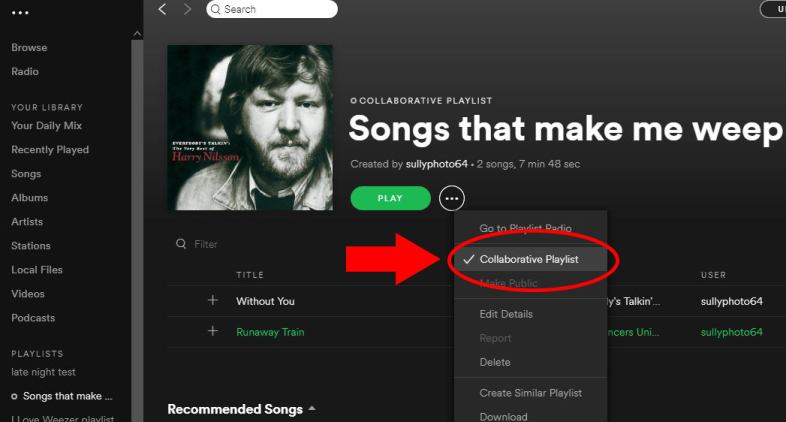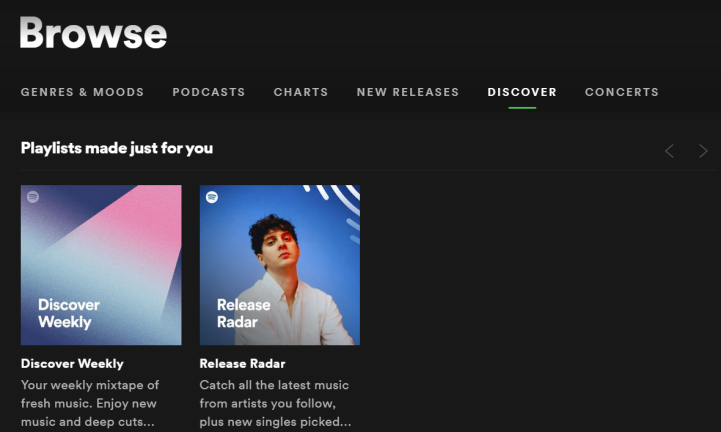Spotify 재생 목록을 만드는 방법
게시 됨: 2022-01-29HBO의 히트 시리즈 Big Little Lies 는 부분적으로 매력적인 사운드트랙 덕분에 몇 년 전 청중을 사로 잡았습니다. 예를 들어 한 캐릭터의 아이는 Temptations의 "Papa Was a Rolling Stone" 및 PJ Harvey의 "The Wind"와 같은 노래로 iPod touch에 슈퍼 힙합 재생 목록을 만듭니다. 방송에서 벌어지는 다양한 드라마를 반영한 노래.
어린 아이가 이렇게 멋진 재생 목록을 가질 수 있을지는 회의적이지만, 나만의 멋지거나 (더 정확하게는) 힙하지 않은 재생 목록을 만들 수 있는 영감을 얻었고 혼자가 아닙니다.
재생 목록은 단순히 오디오 장치에서 또는 스트리밍 서비스를 통해 재생되는 노래 또는 사운드 클립의 목록입니다. Spotify를 클릭하여 노래를 이동하는 대신 파티, 운동 또는 그냥 집에서 뒹굴기 위해 좋아하는 음악을 맞춤형 재생 목록으로 편집할 수 있습니다.
Spotify 구독(무료 또는 유료)만 있으면 휴대폰, 모바일 장치 또는 컴퓨터에서 재생 목록을 만들 수 있습니다. 방법은 다음과 같습니다.
시작하다
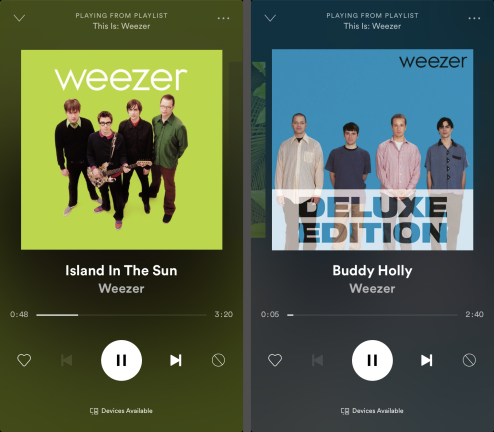
시작하려면 Spotify의 두 가지 구독 옵션(무료 광고 지원 계정 또는 월 $9.99의 프리미엄 버전) 중 하나에 가입하세요. 그런 다음 기기에 Spotify 앱을 다운로드합니다. 웹 플레이어를 사용하여 모바일 장치 또는 컴퓨터에서 재생 목록을 만들 수 있습니다. 기기 간에 동기화됩니다.
데스크톱에서는 무료 버전이든 유료 버전이든 상관없이 모든 아티스트의 노래를 들을 수 있으며 건너뛰거나 이전 노래로 돌아갈 수 있습니다(무료 버전은 광고로 중단됨).
그러나 무료 버전을 사용하는 사용자는 모바일에서 자신의 재생 목록만 셔플 재생할 수 있습니다. Spotify는 Daily Mixes, Discover Weekly 및 Release Radar를 포함하여 15개의 "자율 주행" 재생 목록을 제공하여 프리 티어 사용자가 무제한 건너뛰기로 원하는 순서로 노래를 재생할 수 있도록 합니다. 프리미엄 사용자는 무제한 건너뛰기로 모든 재생 목록을 원하는 순서로 들을 수 있으며 비행기나 지하철에서와 같이 오프라인으로 듣기 위해 재생 목록을 다운로드할 수 있습니다.
재생 목록 생성은 무료 및 프리미엄 구독에서 약간 다릅니다. 두 버전 모두 시작하는 방법은 다음과 같습니다.
모바일 장치에서 재생 목록 만들기(무료)
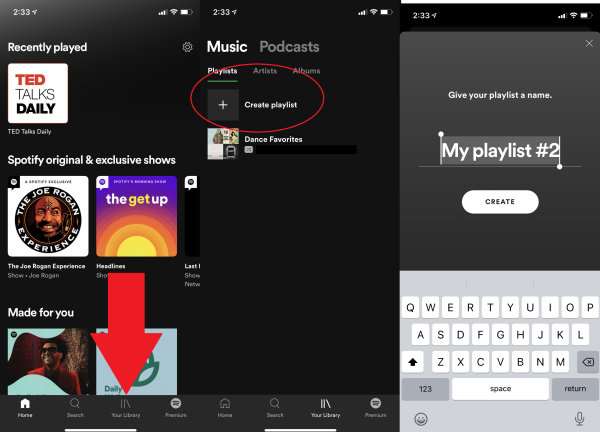
무료 계정이 있는 경우 라이브러리를 선택하고 재생 목록 만들기 를 탭합니다(iOS 앱을 사용 중이며 Android 버전도 비슷해야 함). 팝업 창에서 재생 목록의 이름을 입력하고 만들기를 누르십시오.
새 재생 목록에 노래 추가(무료)
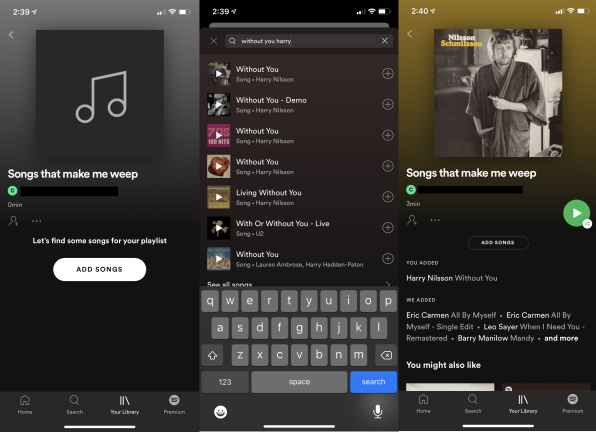
무료 버전에서는 다음 창에 노래 추가 버튼이 있습니다. 제목, 아티스트 또는 장르로 검색하려면 탭하세요. "나를 울게하는 노래"라는 재생 목록을 만들었습니다. 그 목록에 Harry Nilsson의 "Without You"를 추가하고 싶었지만 그의 성을 잘 기억하지 못했습니다. 그래서 검색창에 "without you harry"라고 입력했더니 맞는 단어가 떴다. 그런 다음 제목 오른쪽에 있는 더하기 기호를 탭했고 그 노래는 내 우는 재생 목록에 추가되었습니다. 내가 추가한 후 앱은 Eric Carmen의 "All By Myself"와 Barry Manilow의 "Mandy"를 포함하여 유사한 노래 목록을 생성했습니다. 이것들도 목록에 매우 적합해 보였습니다.
기존 재생 목록에 노래 추가(무료)
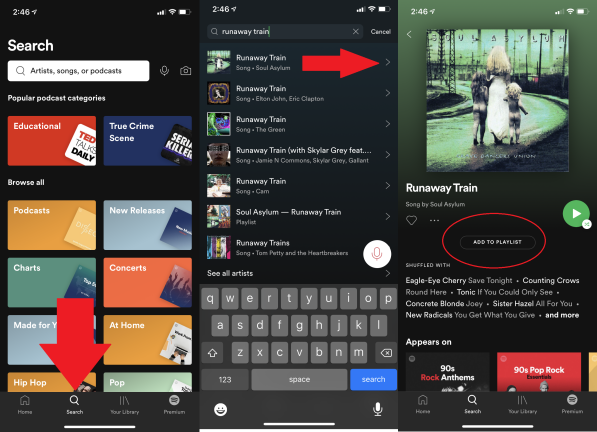
나중에 노래를 추가하려면 검색 아이콘을 누르고 맨 위에 단어를 입력하세요. 항목을 찾으면 오른쪽에 있는 화살표를 누르고 재생 목록에 추가를 누릅니다.
모바일 장치에서 재생 목록 만들기(프리미엄)
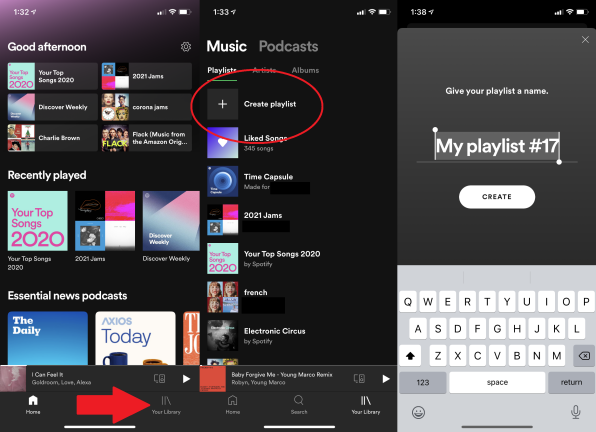
프리미엄 계정이 있는 경우 Spotify 앱을 열고 화면 하단의 내 라이브러리 아이콘을 탭합니다. 그런 다음 상단의 음악 아래에 있는 재생 목록을 누르고 재생 목록 만들기 를 선택합니다. 팝업 창에서 재생 목록의 이름을 입력하고 만들기를 누르십시오.
새 재생 목록에 노래 추가(프리미엄)
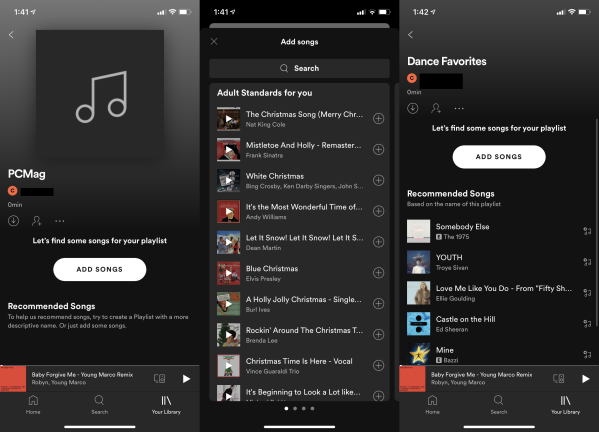
Spotify 프리미엄 버전에서 재생 목록을 생성하면 흰색 노래 추가 버튼이 나타납니다. 몇 가지 제안을 보려면 해당 항목을 탭하고, 이미 염두에 둔 노래가 있는 경우 검색 버튼을 탭하십시오. 재생 목록에 설명이 포함된 이름이 있는 경우 Spotify에서 몇 가지 노래 제안을 제공합니다. 예를 들어 재생 목록 이름 PCMag는 Spotify에 어떤 유형의 음악을 포함해야 하는지에 대한 충분한 아이디어를 제공하지 않았지만 Dance Favorites는 더 설명적이고 AI가 권장 사항을 제공할 수 있었습니다.
재생 목록에 특정 노래 또는 앨범 추가(Premium)
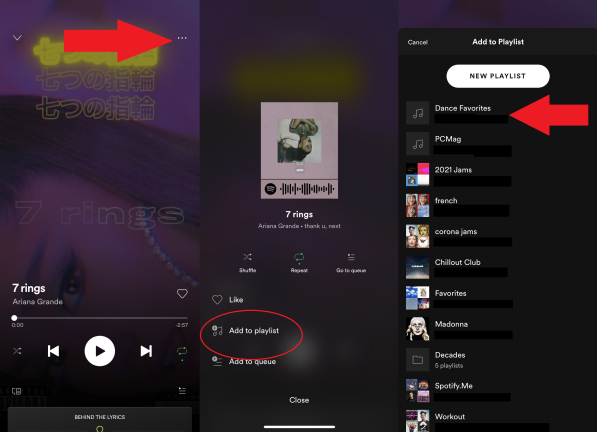
재생 목록에 추가하고 싶은 노래를 찾으면 오른쪽 상단에 있는 세 개의 점을 누릅니다. 메뉴가 나타납니다. 다음 메뉴에서 재생 목록에 추가를 누르고 상주할 재생 목록을 선택하십시오. Premium에서는 재생 목록에 앨범을 추가할 수도 있습니다. 앨범 페이지에서 화면 중앙에 있는 세 개의 점을 누르고 재생 목록에 추가를 선택합니다.

PC에서 재생 목록 만들기(무료 및 프리미엄)
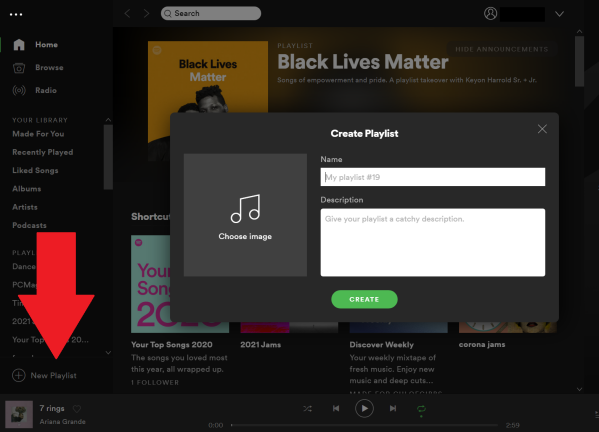
Spotify 웹 플레이어를 엽니다. 왼쪽 하단에서 새 재생 목록 옵션을 찾습니다. 더하기 기호를 클릭하면 팝업이 나타납니다. 재생 목록의 이름을 입력하고 만들기를 누르십시오(사진과 설명을 추가하는 옵션이 있지만 필수는 아닙니다). 그러면 새 재생 목록이 재생 목록 아래의 왼쪽 메뉴에 표시됩니다.
PC에 노래 추가
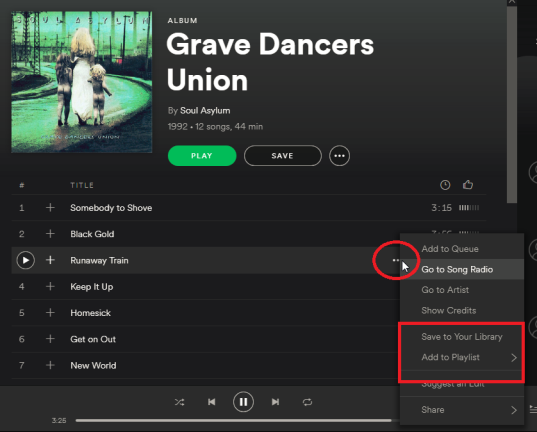
컴퓨터에서 Spotify를 듣고 있는데 Soul Asylum의 "Runaway Train"이라는 노래를 찾아서 "Songs that make me weep" 재생 목록에 포함하고 싶다고 가정해 보겠습니다. 웹 플레이어에서 노래 위로 커서를 이동하고 점 3개가 있는 아이콘을 찾아 클릭한 다음 재생 목록에 추가를 선택합니다. 내 재생 목록 목록이 표시되고 노래를 추가할 재생 목록을 선택하면 포함됩니다.
재생 목록 편집
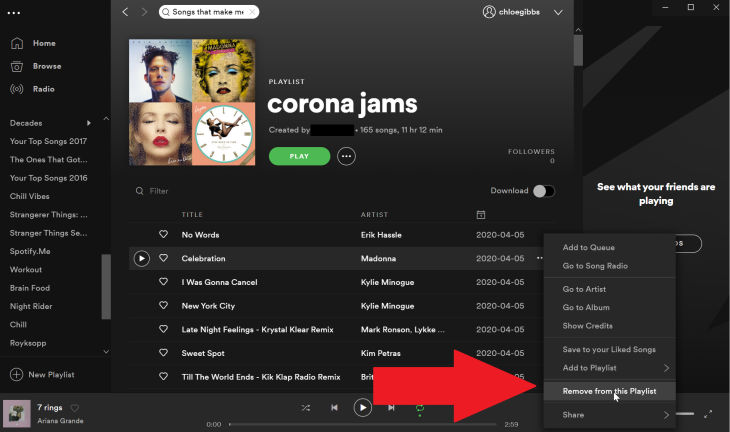
웹 플레이어의 재생 목록에서 노래를 제거하려면 노래 오른쪽에 있는 점 3개 아이콘을 클릭 하고 이 재생 목록에서 제거 를 클릭하면 사라집니다.
무료 버전의 Spotify 모바일 앱에서 재생 목록으로 이동하여 추가 를 탭하고 노래 오른쪽에 있는 점 3개 아이콘을 탭한 다음 이 재생 목록에서 제거 를 선택합니다.
Premium에서 노래 오른쪽에 있는 점 3개 아이콘을 탭하고 이 재생 목록에서 제거 를 선택합니다. 여러 곡을 빠르게 삭제하려면 재생 목록으로 이동하여 화면 중앙에 있는 세 개의 점을 누르고 편집을 선택합니다. 재생 목록의 노래 옆에 줄이 그어진 흰색 원이 나타납니다. 삭제하려면 탭하세요. (실수로 삭제한 경우 취소 > 삭제 를 탭하세요.) 완료되면 오른쪽 상단의 완료를 선택합니다.
재생 목록이 지루하다면 전체를 삭제할 수 있습니다. PC에서 마우스 오른쪽 버튼을 클릭하고 삭제를 선택합니다. 모바일(무료 및 프리미엄)에서는 점 3개로 된 메뉴를 누르고 재생 목록 삭제 를 선택합니다.
노래나 재생 목록이 한 장치(예: 전화)에서 삭제되면 웹 플레이어를 비롯한 다른 장치에서도 즉시 제거됩니다. 실수로 재생 목록을 삭제한 경우 Spotify 웹사이트의 프로필 페이지에 로그인하고 왼쪽에서 재생 목록 복구 를 클릭하면 삭제된 재생 목록을 찾을 수 있습니다. 복원 을 클릭하여 다시 가져옵니다.
재생 목록 공유
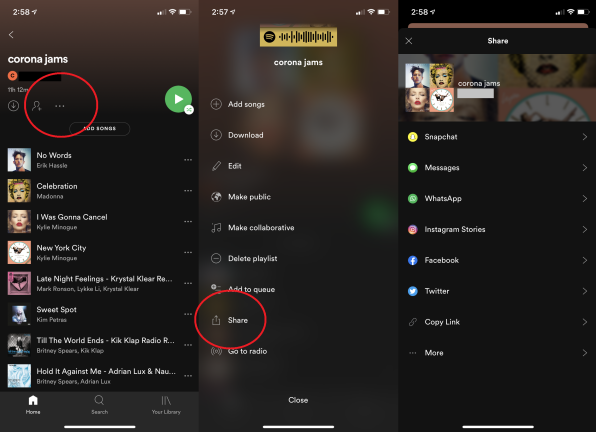
Spotify 및 기타 스트리밍 음악 서비스의 또 다른 유용한 기능은 내가 만든 목록을 친구에게 보낼 수 있다는 것입니다. 그래서 저는 Facebook, Twitter 및 기타 소셜 네트워크를 통해 "저를 울게 만드는 노래" 재생 목록을 다른 사람들과 공유할 수 있습니다. 모바일과 PC에서 점 3개 아이콘을 누르고 공유를 선택합니다.